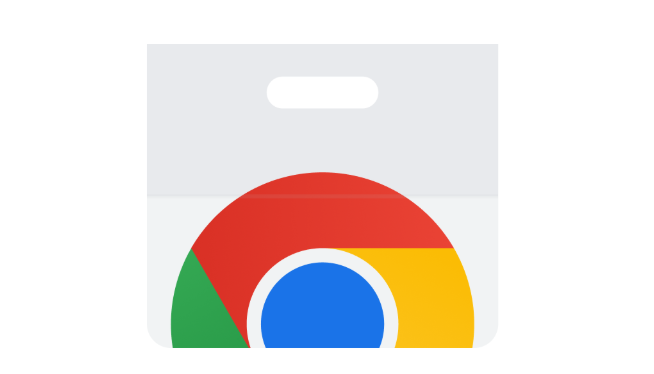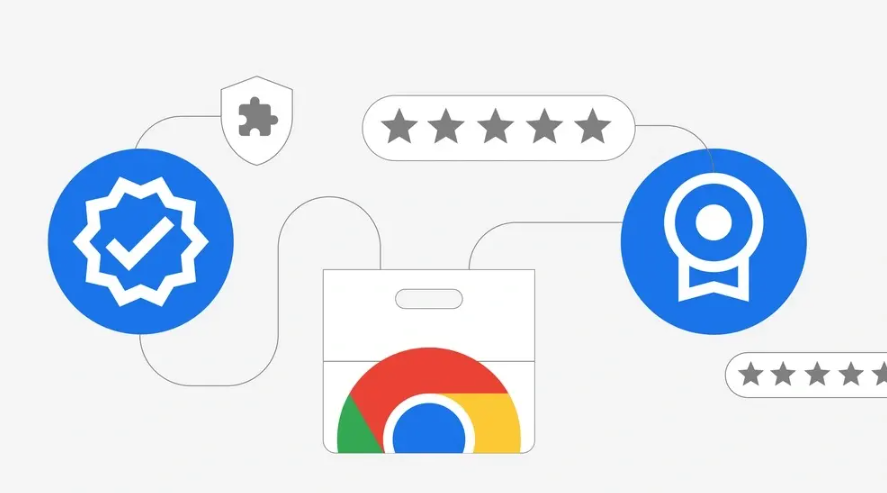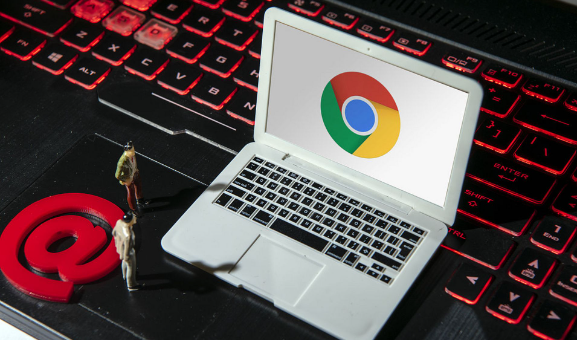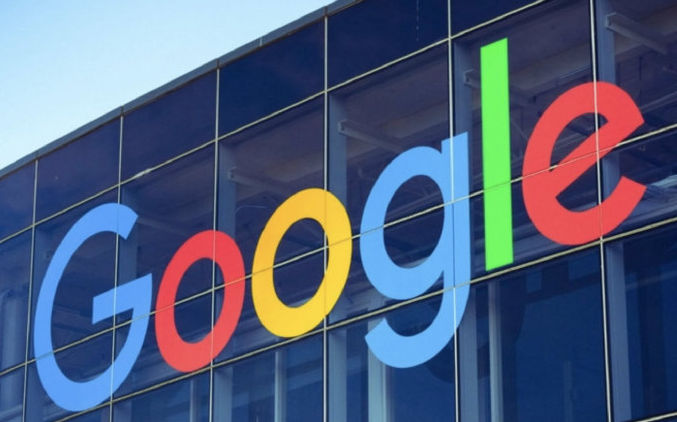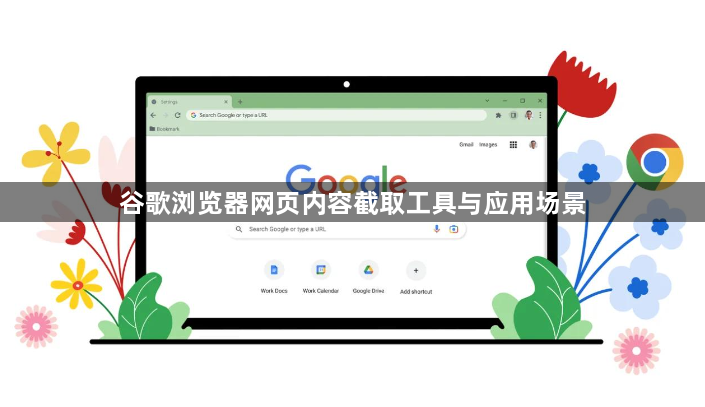
1. 内置截图功能
- 操作路径:打开目标网页→按`F12`或右键选择“检查”进入开发者工具→按`Ctrl+Shift+P`(Windows)/`Cmd+Shift+P`(Mac)调出命令面板→输入`screenshot`→选择“捕捉整个页面”生成全页截图→或选“捕捉区域”自定义范围→截图自动保存至下载文件夹。
- 适用场景:快速截取网页局部内容(如文章段落、表单)→或通过开发者工具的“设备模拟”功能模拟手机视图后截取移动端页面→支持带壳截图(如iPhone模型边框)。
2. 扩展程序工具
- 安装与使用:访问Chrome应用商店→搜索“Full Page Screen Capture”或“GoFullPage”→点击“添加至Chrome”→安装后点击插件图标→选择“捕获整个页面”→自动生成完整长图→支持保存为PNG或PDF格式→也可按`Alt+Shift+P`快捷键快速调用。
- 核心优势:无需手动拼接→自动处理动态加载内容(如无限滚动页面)→部分插件支持导出为PDF→避免图片分辨率损失→适合保存技术文档或长篇报告。
3. 特殊场景工具
- 节点截图:在开发者工具的“Elements”标签页→选中特定元素(如按钮、图片)→右键选择“Capture node screenshot”→仅截取该元素→适用于制作教程素材或分析网页结构。
- 带壳截图:开启开发者工具的设备模拟模式(如手机视图)→点击“Show device frame”添加边框→再执行截图命令→生成带手机外壳的效果图→适合展示移动端页面设计效果。
4. 第三方工具辅助
- 流程:复制网页URL→粘贴到桌面端工具(如Snipping Tool、Lightshot)→生成页面快照→可编辑标注后保存→解决浏览器内无法直接处理的复杂需求(如多标签页合并)。
5. 效率优化技巧
- 快捷键组合:全页截图(`Ctrl+Shift+P`→输入`full`)→区域截图(`Ctrl+Shift+P`→输入`area`)→节点截图需先进入元素面板。
- 实验性功能:在Chrome启动参数中添加`--enable-features=VizDisplayAssistant`→启用显示助手→提升截图清晰度与渲染速度。